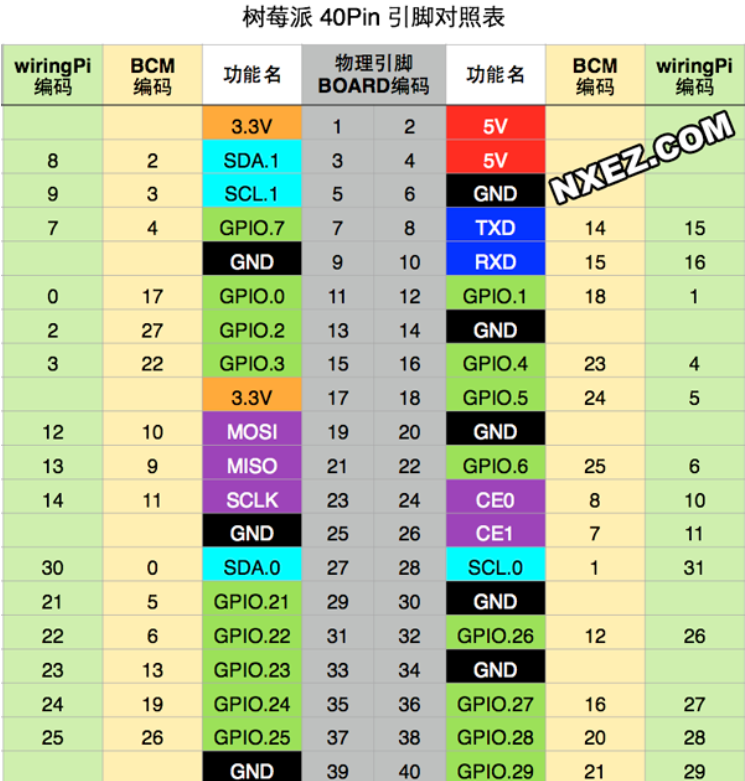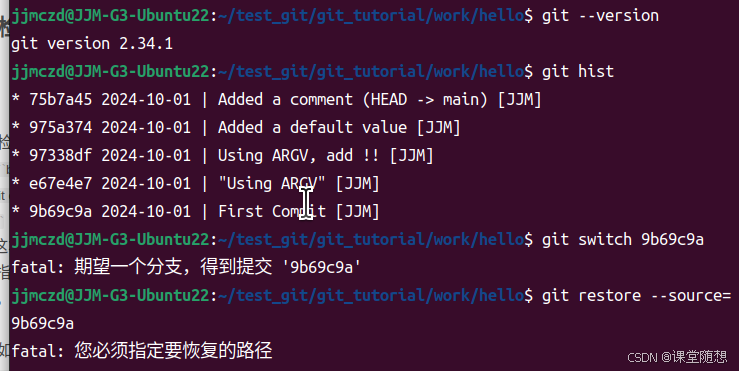1、添加一个Form,导入sharepoint列表,添加确认,继续,取消按钮

2、在页面的onvisible属性中添加
Set(applynumber,Last(付款申请表).申请编号+1); #定义一个申请编号变量,每次申请,就将列表最后一个申请编号+1,作为新的申请编号
Set(applyshuliang,1) #一次申请的项目数,需要计数3、确认按钮的Onselect属性:
SubmitForm(Form2);ResetForm(Form2);Navigate(查看) #最后一次提交,进入查看页4、继续按钮的Onselect属性:
SubmitForm(Form2);ResetForm(Form2);Set(applyshuliang,applyshuliang+1); #提交输入,项目数加1Visible属性:
If(applyshuliang=5,false,true) #每次最多申请5个项目5、取消按钮的Onselect属性
HK付款审批取消申请.Run(applynumber);Navigate(Home) #创建一个power automate流程,删除当前编号 的所有项目6、提交页面(也可修改申请)

添加一个gallery,item属性为:
Filter( 付款申请表,申请编号=applynumber) #当前编号的项总价lable的text属性:
Sum(Filter(付款申请表, 申请编号 = applynumber), 总价) #当前编号的所以项的总价的和7、创建审批流程(邮件审批)
a、主要是引用申请编号这个参数

b、获取同一申请编号的项

c、填充EXCEL模板(excel需要套用表格格式),与填充Word模板不同,填充excel后需要复制一个新的excel,并将原excel的填充数据删除



需要一个延迟模块,因为填充需要一会时间,设置1分钟延迟即可
d、 添加带有附件的审批模块
8、也可以不在邮件里做审批 ,邮件作为通知,在Power apps中做一个审批操作

![C++继承的三种方式[ACCESS]](https://i-blog.csdnimg.cn/direct/703eeedc92b94dc68e3be9bf0a4e74b2.png#pic_center)